Как запретить Outlook сохранять копии писем в папке «Отправленные»
Многие пользователи Windows полагаются на Microsoft Outlook для их ежедневного онлайн-общения. Служба, помимо обеспечения надежной связи, позволяет пользователям настраивать свои параметры в соответствии с их удобством. Каждое отправленное вами электронное письмо сохраняется в папке «Отправленные». Если вы хотите запретить Outlook сохранять копии сообщений в папке «Отправленные», вот как это можно сделать.
Остановить Outlook от сохранения отправленных
Многие люди находят удобным сохранять прошлые записи электронных писем в папке ‘Отправленные вещи‘в Outlook. В случае, если есть необходимость получить доступ к любому старому электронному письму, можно просто перейти в эту папку, чтобы проверить отправленные электронные письма и предпринять необходимые действия.
Кроме того, можно проверить, было ли письмо доставлено предполагаемому получателю. Таким образом, Outlook может помочь вам не только как инструмент для управления сообщениями электронной почты, календарем, контактами и задачами, но и как средство управления временем. Однако недостатком этой функции является то, что она начинает без разбора сохранять все отправленные электронные письма в Outlook.
Запретить Outlook сохранять копии отправленных писем через его настройки
Вы можете запретить Outlook сохранять копии писем в папке «Отправленные» с помощью настроек, групповой политики или редактора реестра. Вот как. Если вы хотите изменить этот параметр, следуйте инструкциям, приведенным ниже.
Программы для Windows, мобильные приложения, игры - ВСЁ БЕСПЛАТНО, в нашем закрытом телеграмм канале - Подписывайтесь:)
- Откройте Microsoft Outlook
- Диалоговое окно «Доступ к параметрам Word»
- Перейти на вкладку Почта
- Отключите параметр «Сохранять копии сообщений в папке« Отправленные ».
После отправки электронного письма с помощью Microsoft Outlook его копия сохраняется в папке «Отправленные».
1]Откройте Microsoft Outlook
Запустите приложение Microsoft Outlook, набрав Outlook в строке поиска или просто щелкнув его значок на панели задач Windows 10.
2]Доступ к диалоговому окну «Параметры Word»
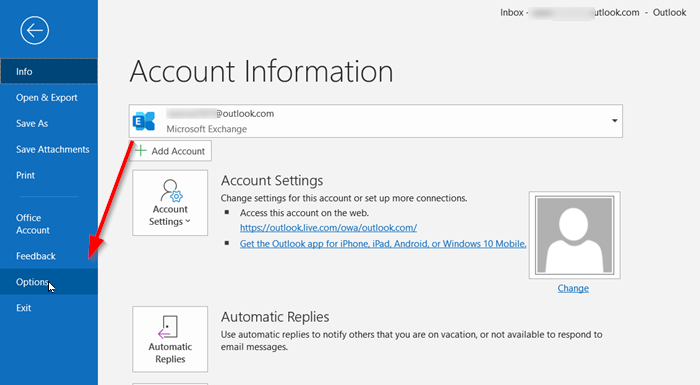
Выбрать ‘Файлвкладка и выберитеОпции‘из отображаемого списка опций.
3]Перейти на вкладку «Почта»
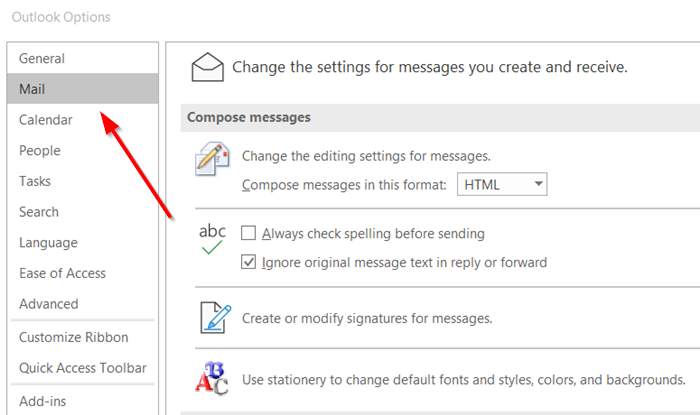
Когда откроется диалоговое окно «Параметры», переключитесь на «Почтавкладка.
4]Отключите опцию «Сохранять копии сообщений в папке« Отправленные ».
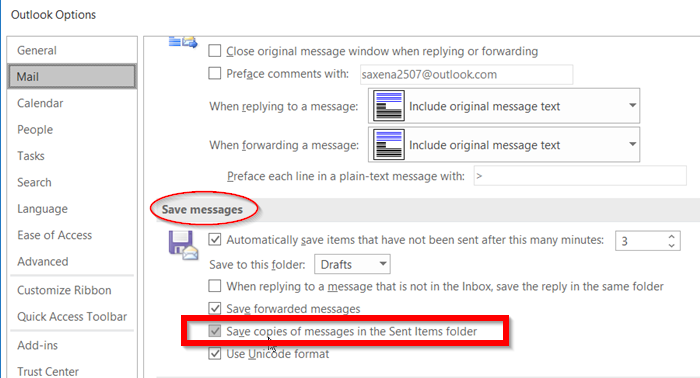
На правой панели диалогового окна «Параметры» выберите «Сохранить сообщения‘ раздел.
Там ищите ‘Сохранять копии сообщений в папке «Отправленные»‘ вариант.
Теперь просто снимите флажок напротив этого параметра, чтобы запретить Outlook сохранять копии сообщений в папке «Отправленные».
Запретить Outlook сохранять отправленные с помощью GPEDIT
Откройте редактор групповой политики и перейдите к следующему параметру:
Конфигурация пользователя> Административные шаблоны> Microsoft Outlook 2016> Параметры Outlook> Настройки> Параметры электронной почты
Дважды щелкните на Сохранение копий сообщений в папке «Сохранить элементы».
Установите флажок Включено, а затем выберите Сохранять копии сообщений в папке «Отправленные».
Здесь вы также можете настроить некоторые другие параметры.
Запретить Outlook сохранять отправленные с помощью REGEDIT
Откройте редактор реестра и перейдите к следующим разделам:
- HKEY_CURRENT_USER Software Microsoft Office 16.0 Outlook Preferences
- HKEY_CURRENT_USER Software Policies Microsoft Office 16.0 Outlook Preferences
Для Outlook 2016, Outlook для Office 365 и Outlook 2019 номер версии будет 16.0.
Создайте имя значения DWORD и назовите его SaveSent. Присвойте ему следующее значение:
- 0 = отправленные электронные письма не будут сохраняться в папке «Отправленные».
- 1 = Отправленные электронные письма будут сохранены в папке «Отправленные».
Поверьте, вы найдете этот пост полезным.
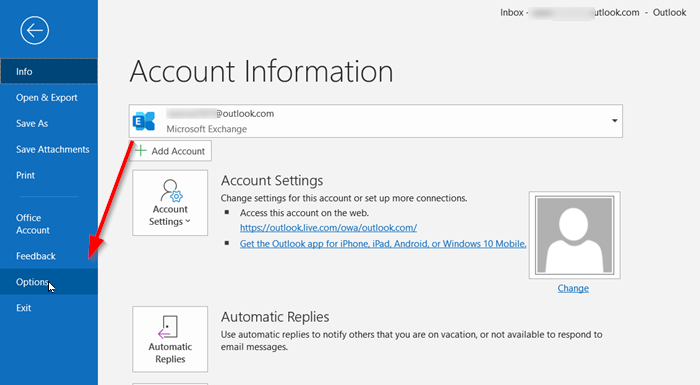
Программы для Windows, мобильные приложения, игры - ВСЁ БЕСПЛАТНО, в нашем закрытом телеграмм канале - Подписывайтесь:)